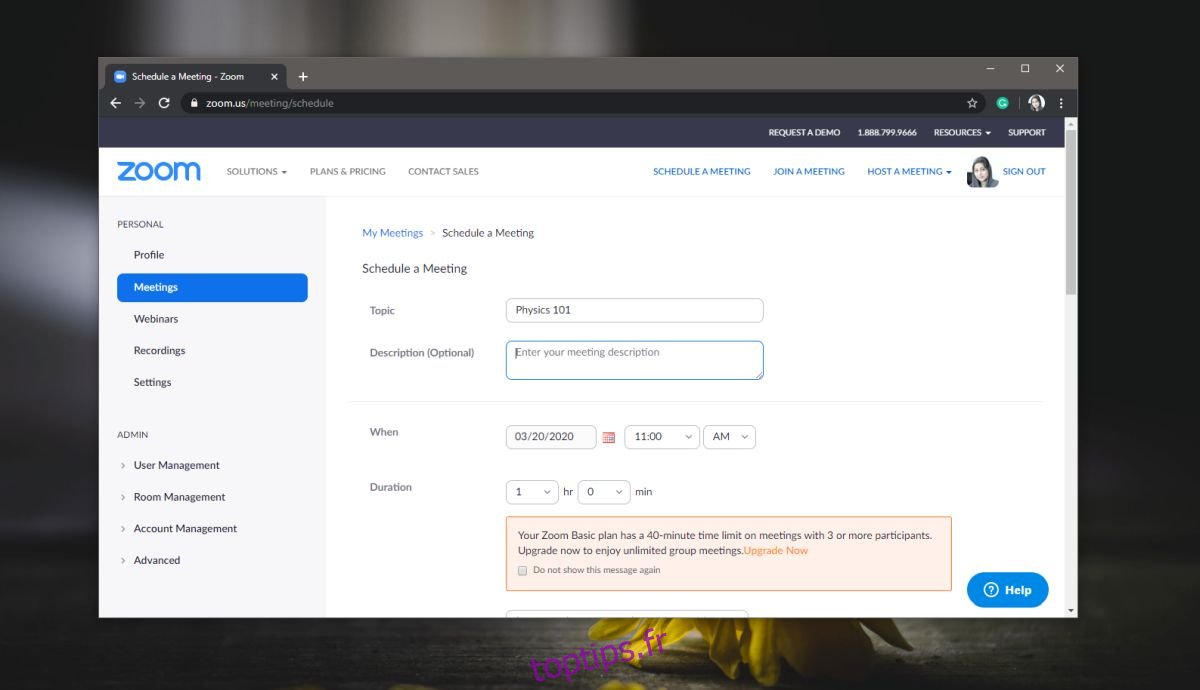COVID-19 envoie des pays du monde entier dans le verrouillage et on ne sait pas quand le verrouillage sera levé. Cela dépend vraiment du pays dans lequel vous vivez et de la disponibilité des tests. Les personnes qui le peuvent (un très petit nombre de la population) passent à un modèle de travail à domicile. Les écoles, les collèges et les universités ont été fermés, mais de nombreux instituts tentent de passer à l’apprentissage en ligne.
Remarque: faites attention à ce que vous lisez en ligne et méfiez-vous des fausses nouvelles concernant COVID-19.
L’apprentissage en ligne existe depuis longtemps sous la forme de cours en ligne. Il existe des services spécifiques qui vous permettent de suivre des cours en ligne, par exemple TreeHouse, Udemy, Coursera, etc. mais ils n’ont pas d’instructeurs en direct. Si vous êtes un enseignant et que vous essayez de continuer à enseigner pendant le verrouillage, vous devrez savoir comment créer une salle de classe en ligne.
Il existe de nombreux outils qui vous permettent d’organiser des réunions en ligne, mais Zoom est ce que nous vous recommandons d’utiliser pour une salle de classe.
Table des matières
Pourquoi utiliser Zoom?
Nous vous recommandons d’utiliser Zoom pour les raisons suivantes;
Vous pouvez utiliser le service gratuitement.
Toute personne invitée à une réunion Zoom (ou à votre salle de classe) peut la rejoindre sans créer de compte en ligne. Ceci est utile si vous enseignez à des enfants qui ne sont peut-être pas en mesure de créer eux-mêmes des comptes.
Avec un compte gratuit, vous pouvez accueillir / enseigner 100 étudiants à la fois.
Les participants peuvent «lever la main» pour poser des questions.
Zoom vous permet de créer une salle de classe et de faire en sorte que les élèves la rejoignent depuis n’importe quelle plate-forme.
Il existe une fonction de discussion de groupe intégrée à Zoom.
Vous obtenez un tableau blanc et vous pouvez partager votre écran si vous en avez besoin.
Durée du cours
C’est une question importante, c’est pourquoi nous allons l’aborder séparément. Chaque session, avec un plan gratuit, peut durer 40 minutes. Vous pouvez en commencer un autre et cela durera également 40 minutes. Vous pouvez organiser des sessions individuelles illimitées.
Vous pouvez en savoir plus sur le Zoomez les plans ici.
Créer une salle de classe en ligne
Visiter Zoom, et créez un compte gratuit. Une fois votre compte créé, vous serez redirigé vers le tableau de bord. C’est ici que vous pouvez créer une réunion qui servira essentiellement de salle de classe en ligne.
Donnez un nom à la réunion et ajoutez une description. Vous pouvez saisir quel chapitre d’un livre sera étudié en classe sous la description.
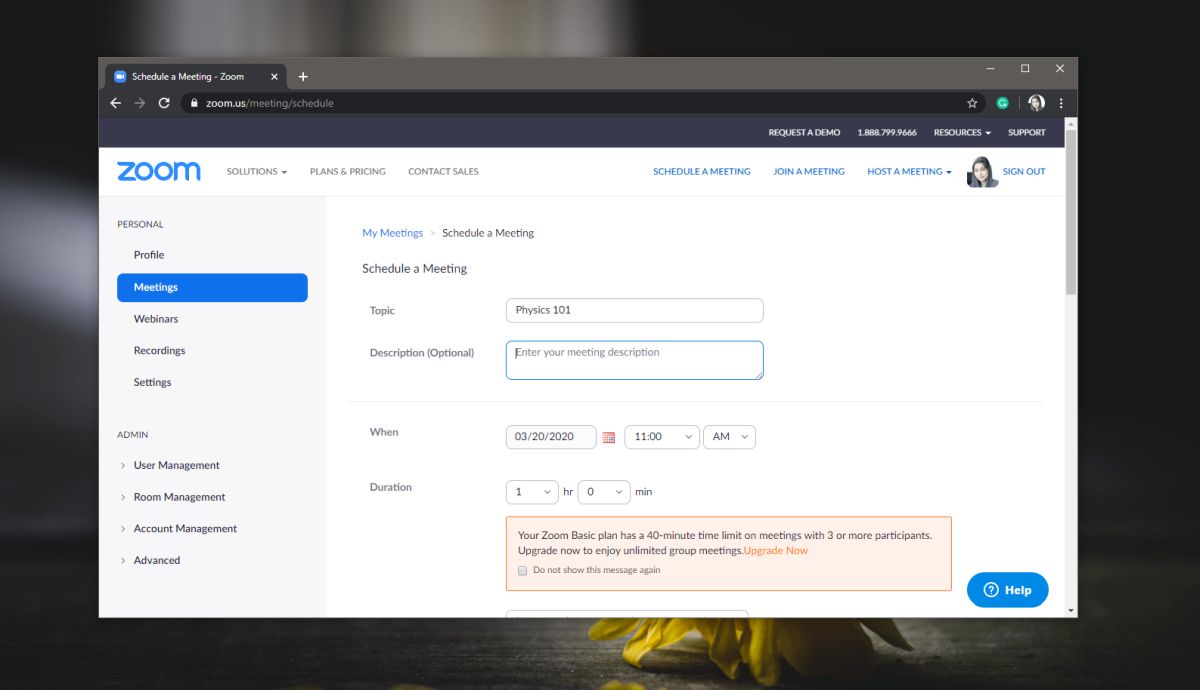
La réunion peut être créée dans un fuseau horaire de votre choix. De plus, vous pouvez ajouter un mot de passe que les participants devront saisir avant de pouvoir rejoindre la réunion, bien que ce ne soit probablement pas une bonne idée si vous enseignez à des enfants plus jeunes.
La partie «Vidéo» est une chose à laquelle il faut prêter attention. Vous pouvez autoriser l’hôte (c’est-à-dire vous) et les participants à être en ligne via vidéo. Cela peut être formidable car cela donne à tout le monde à la maison une petite entreprise, mais cela aura un impact sur la bande passante du réseau et à l’heure actuelle, la plupart des réseaux sont soumis à de fortes tensions. Si vous pouvez vous passer de la participation vidéo, limitez-la de manière à n’utiliser qu’une vidéo.
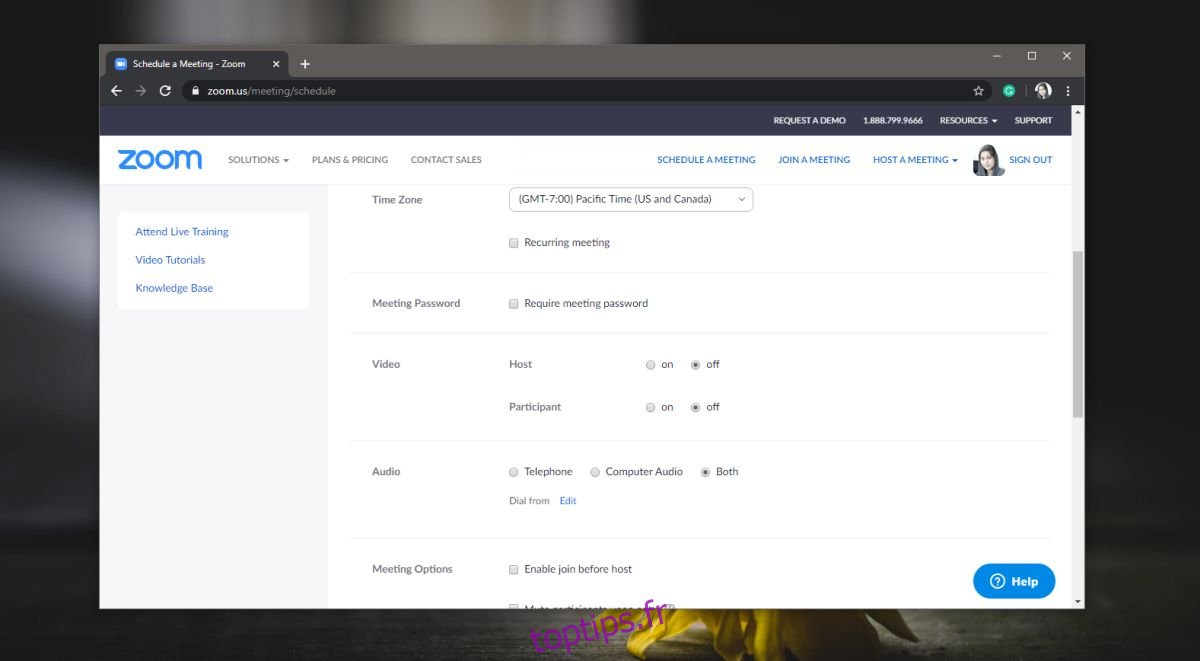
Ensuite, il y a la section «Options de réunion». Vous pouvez activer l’option «Activer la jointure avant l’hôte». Cela permet aux participants de rejoindre une réunion même si vous n’êtes pas là à l’heure. Enfin, vous pouvez également activer l’option qui enregistrera automatiquement la réunion / la session en classe. Cliquez sur «Enregistrer».
Invitez des élèves dans une salle de classe
Zoom propose plusieurs façons d’inviter des élèves dans une salle de classe. Il prend en charge les invitations de calendrier en ligne via Google Agenda, Outlook et Yahoo. Vous pouvez également copier un lien vers la salle de classe (indiqué ci-dessous) et l’envoyer sur n’importe quel support de votre choix, par exemple, e-mail, chat, SMS, etc.
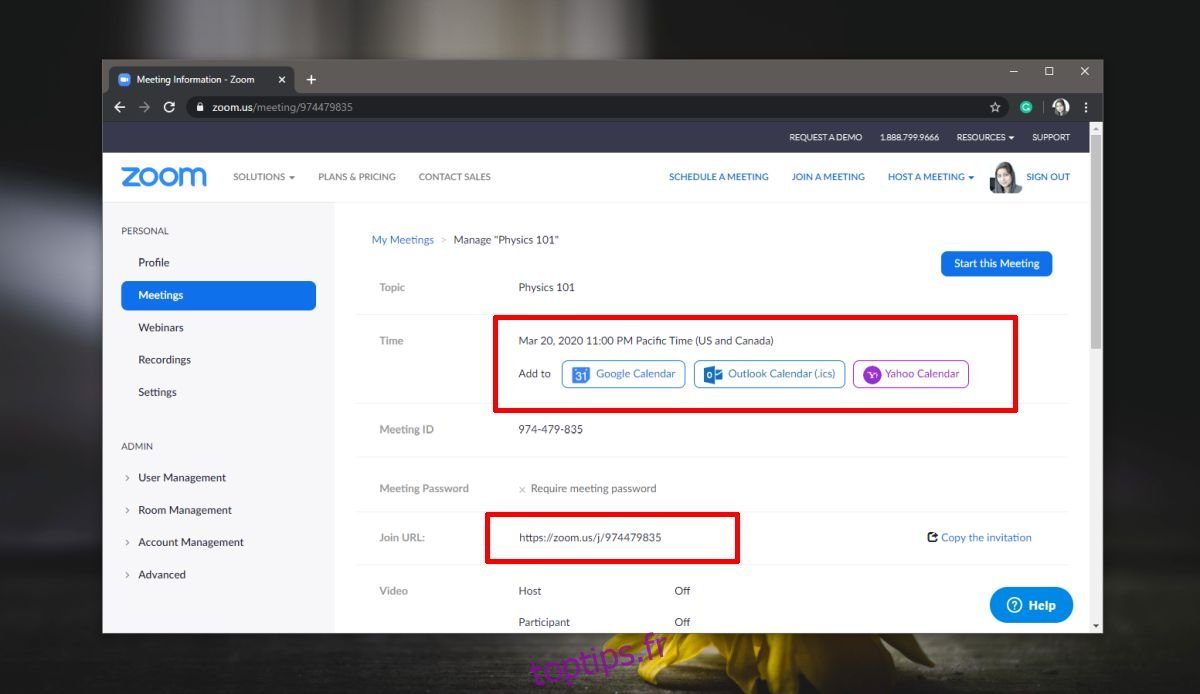
Rejoindre une classe
Lorsque vos participants visiteront le lien que vous avez partagé avec eux, ils recevront un petit fichier à installer sur le bureau. Ceci est l’application Zoom. C’est simple à installer. Une fois l’application installée, elle s’ouvrira et les participants pourront voir la réunion.
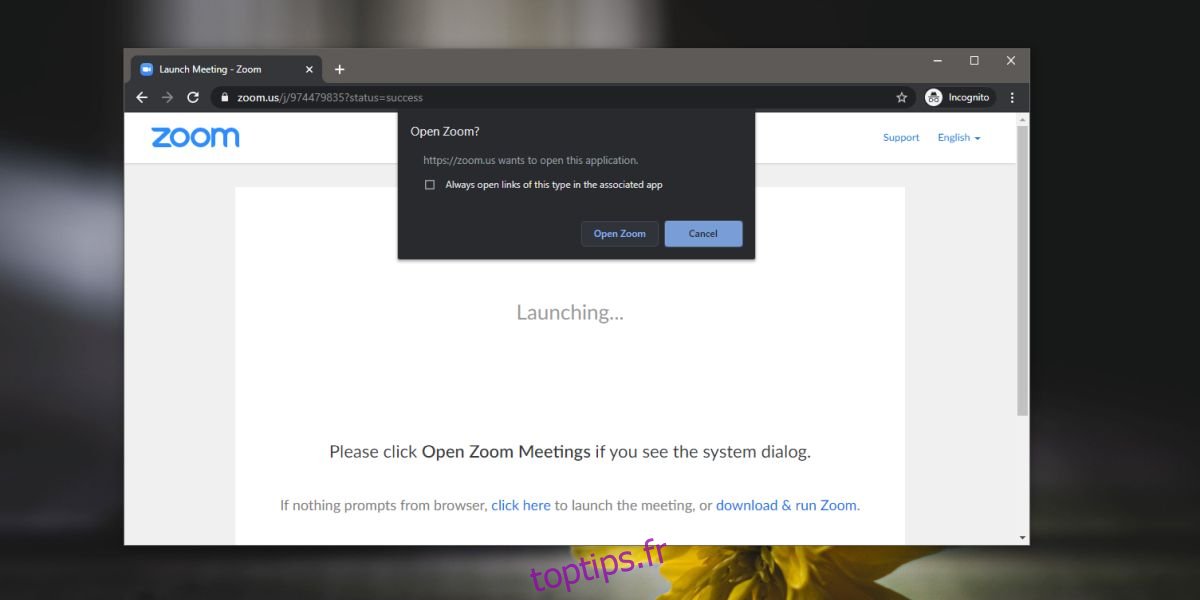
Lors de l’adhésion, chaque participant entre un nom. C’est le nom avec lequel ils apparaissent dans la classe et il ne peut pas être changé une fois la session commencée.
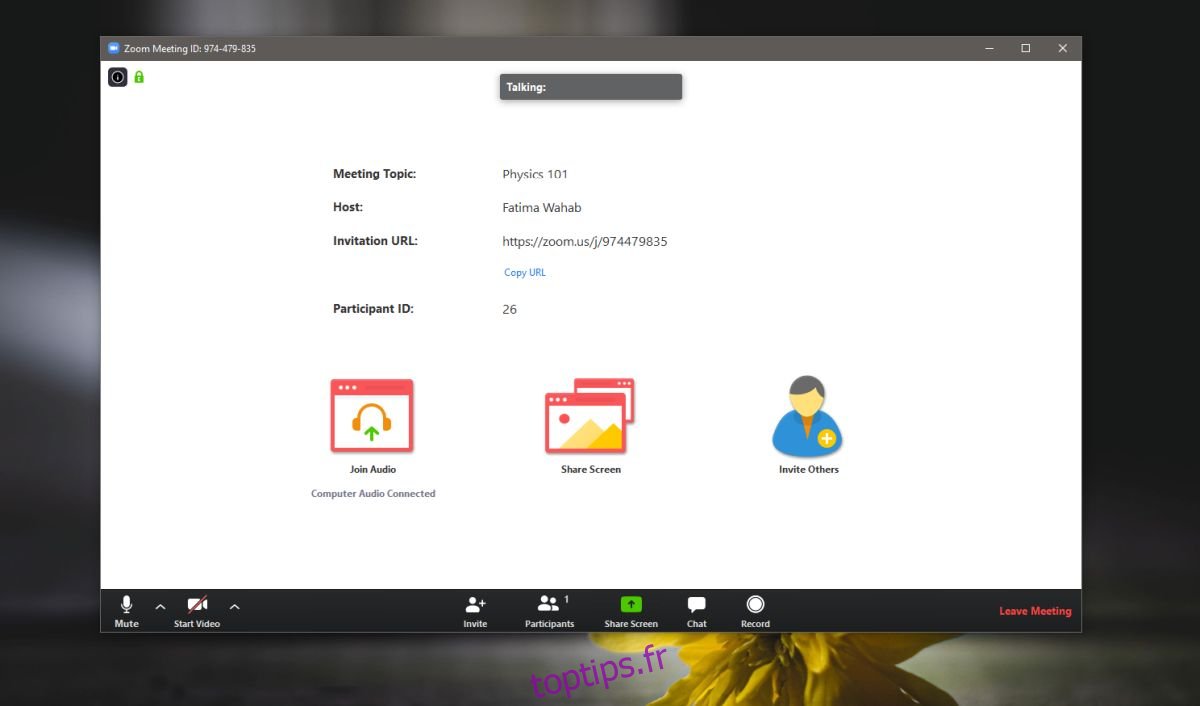
Zoom a beaucoup de guides utiles disponibles pour ceux qui découvrent le service pendant COVID-19. Si vous ou l’un de vos étudiants avez des difficultés à apprendre comment le service fonctionne, consultez les ressources dont ils disposent gratuitement.